参考视频https://www.bilibili.com/video/av74964956,感谢黑马程序员
学习路线
![[外链图片转存失败,源站可能有防盗链机制,建议将图片保存下来直接上传(img-ZTFofY9q-1601447584239)(C:\Users\UncleDong\AppData\Roaming\Typora\typora-user-images\image-20200928155126051.png)]](https://i-blog.csdnimg.cn/blog_migrate/ff006efe921d45117193ce5d2e857b2c.png)
-
说出网页基本组成
- 网站是网页的集合
- 图片,文字、音频等 元素
-
什么事HTML
- 超文本标记语言(Markup Language
- 有一套标记标签(markup tag
-
最常用浏览器
-
IE,火狐,谷歌,Safari,Opera
-
浏览器内核:渲染引擎,负责读取网页内容,整理讯息,计算网页的显示页面
浏览器 内核 备注 IE Trident IE 猎豹安全 360 极速 百度浏览器 firfox Gecko 火狐浏览器 Safari Webkit 苹果浏览器内核 chrome/Opera Blink chrome、opera浏览器内核,是Webkit的分支
国内常用
-
-
Web标准:三大组成,W3C(万维网联盟)组织的一系列标准
-
浏览器不同,使得显示页面或者排版会有差异
-
构成:接口(Structure),表现(Presentation),行为(Behavior)
标准 说明 结构 结构用于对网页元素进行整理和分类,现阶段主要学的是HTML 表现 用于设置网页元素的版式、颜色、大小等外观样式,指的是CSS 行为 网页模型的定义与交互的编写,主要是JSP
-
基本
1. HTML语法规范
1.1 标签的尖括号
- 尖括号里是标签
- 标签成对出现
- 单标签自己带空格+/
<html>
<br />
</html>
分为双标签和单标签
1.2 标签关系
包含关系 和 并列关系
<html>
<title> </title>
</html>
<html>
<title> </title>
<body> </body>
</html>
2. HTML基本结构标签
2.1 第一个HTML
| 标签名 | 定义 | 说明 |
|---|---|---|
| HTML标签 | 页面中最大的标签,称为根标签 | |
| 文档头部 | head标签中我们必须设置title标签 | |
| 文档标题 | 让页面拥有一个属于自己的网页标题 | |
| 文档主体 | 元素包含网页的全部内容 |

3. HTML开发工具
VSCode 工具生成骨架新增代码
-
<!DOCTYPE>标签
文档类型声明,作用是告诉浏览器使用哪种HTML版本来显示网页
<!DOCTYPE html> 指的是使用HTML5来显示网页
本身不属于HTML标签中的一部分,只是文档声明用的
-
lang语言
langue的缩写,当前文档的显示语言
lang = zh-CN是中文网站的意思
对于浏览器有一种提示的作用
-
charset字符串
charset:存储各种文字,使用不同的编码方式,UTF-8是万国马,好用
4. HTML常用标签
4.1 标签语义
4.2 标题标签
<h1> - <h6>
是双标签,前后都要有标签
一个标签独占一行
4.3 段落(paragraph)和换行(break)标签
是双标签,前后都要有标签
<p> </p>
没有标签的话,都会挤在一起,并且不会换行,没有空格
特点: 一个段落中的文本会自动换行,每个段和下一段有空隙
换行是单标签,依然没有换段落,并且和下一行的空隙比下一段的小
<br />
4.4文本格式化标签
网页中的 粗体, 斜体, 下划线 效果 推荐**使用单词更多**的那个标签,这样更加明显
| 语义 | 标签 |
|---|---|
| 加粗 | 或则 |
| 倾斜 | 或者 |
| 删除线 | |
| 下划线 | 或者 |
4.5 <div> 标签和 <span>标签
这俩有语义,只是一个用来装内容的盒子
division 分支的意思
span是跨度,跨距的意思
division一行只能放一个,后面就不会写别的内容了
所以div是一个超级大的盒子,一行只有一个内容的那种
百度 百度</spa腾讯 百度
span一行可以有很多个,是小盒子
4.6 图像标签和路径
4.6.1 图像标签
在HTML标签中,标签用于定义HTML页面中的图像。是一个 单标签
src是必须的 属性,用于指定路径和文件名
图像标签的使用
| 属性 | 属性值 | 说明 |
|---|---|---|
| src | 图片路径 | 必须属性 |
| alt | 文本 | 替换文本,图像不能显示的文字 |
| title | 文本 | 提示文本,鼠标放在图像上显示的文字 |
| width | 像素 | 图像宽度 |
| height | 像素 | 图像高度 |
| border | 像素 | 图像边框粗细 |
alt 替换文本图像显示不出来的时候用文字替换:
<img src="img1.jpg" alt="我是pink老师"/>

title 提示文本
<img src="https://i-blog.csdnimg.cn/blog_migrate/581b2f6331cacb6a253c24836622fe47.png" alt="我是pink老师" title="mua"/>
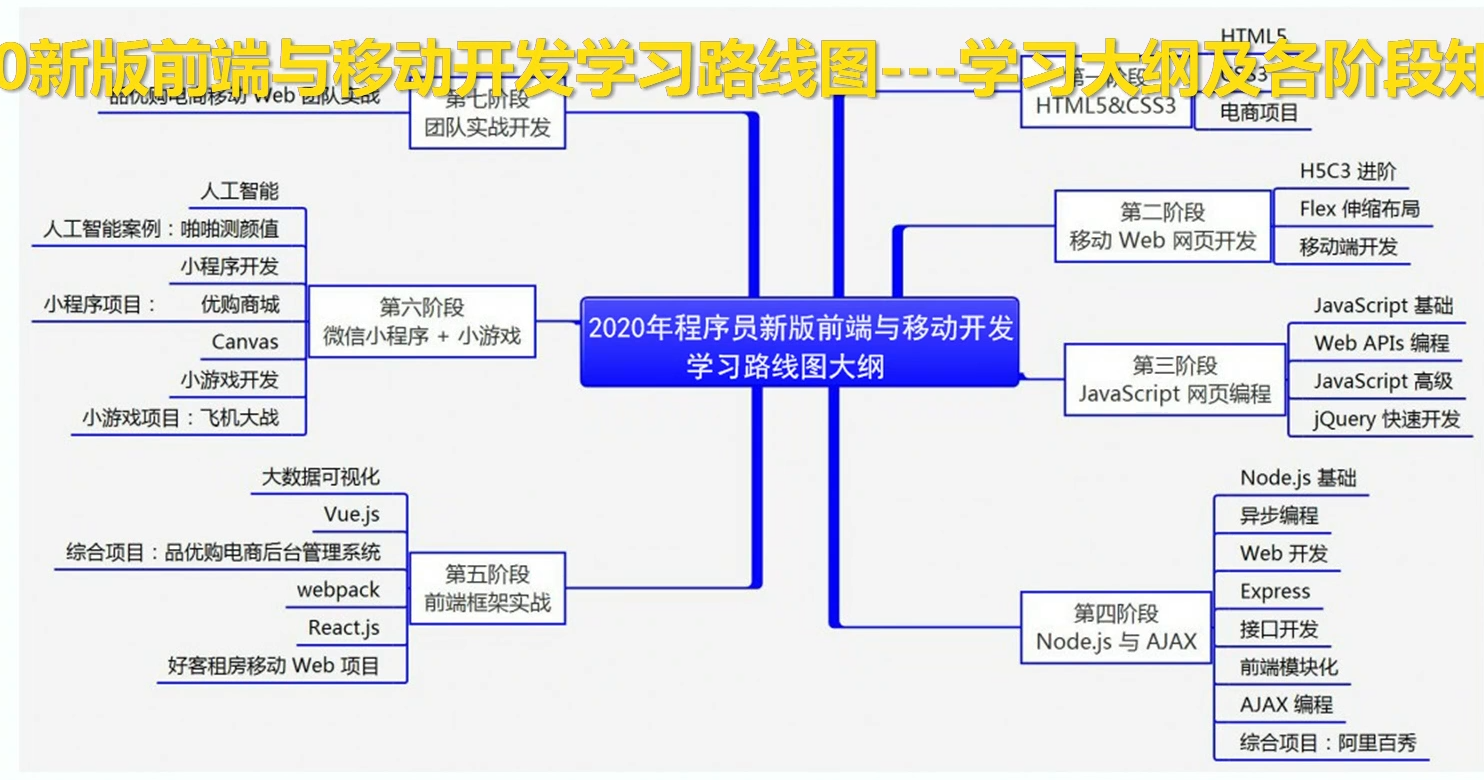
width给图像设定宽度:
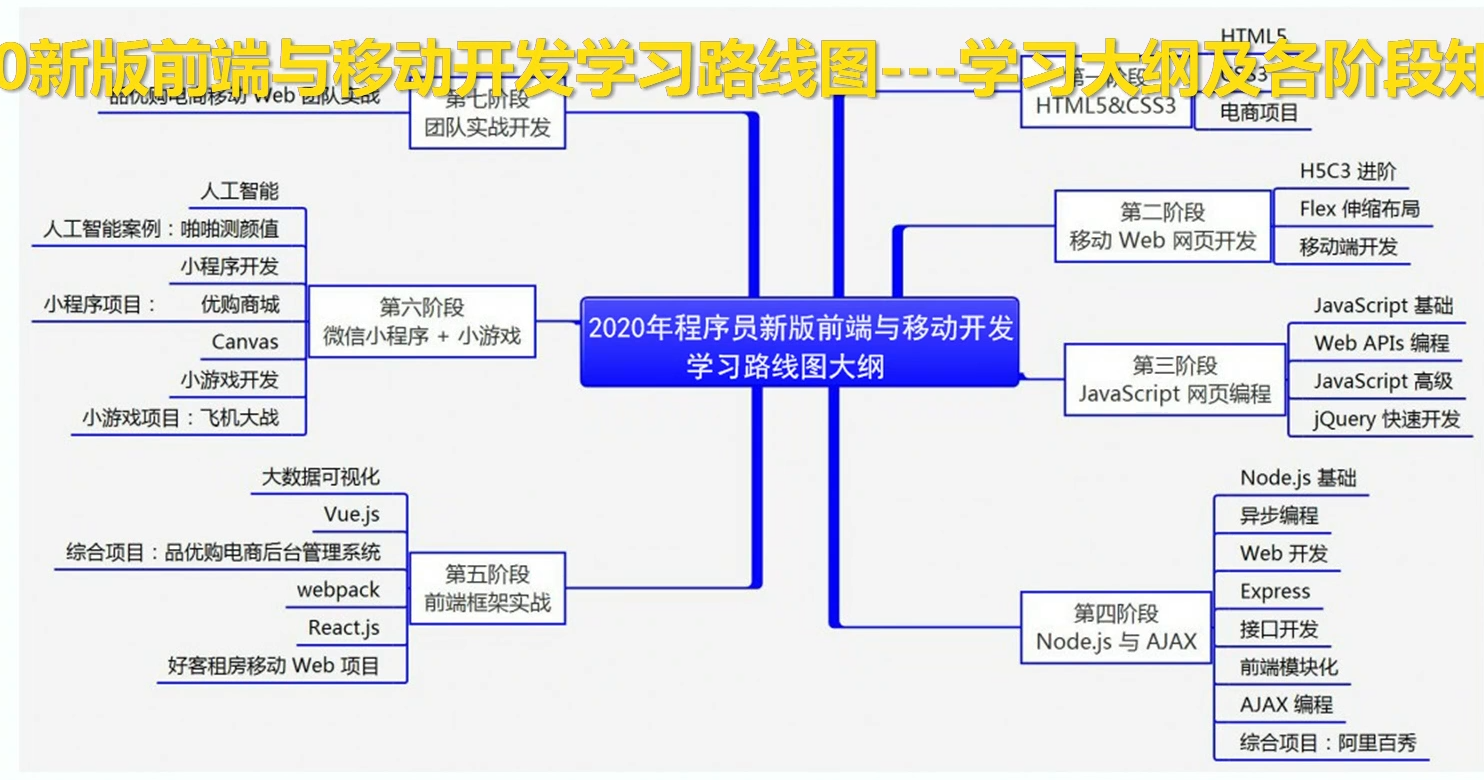
height给图像设定高度:
`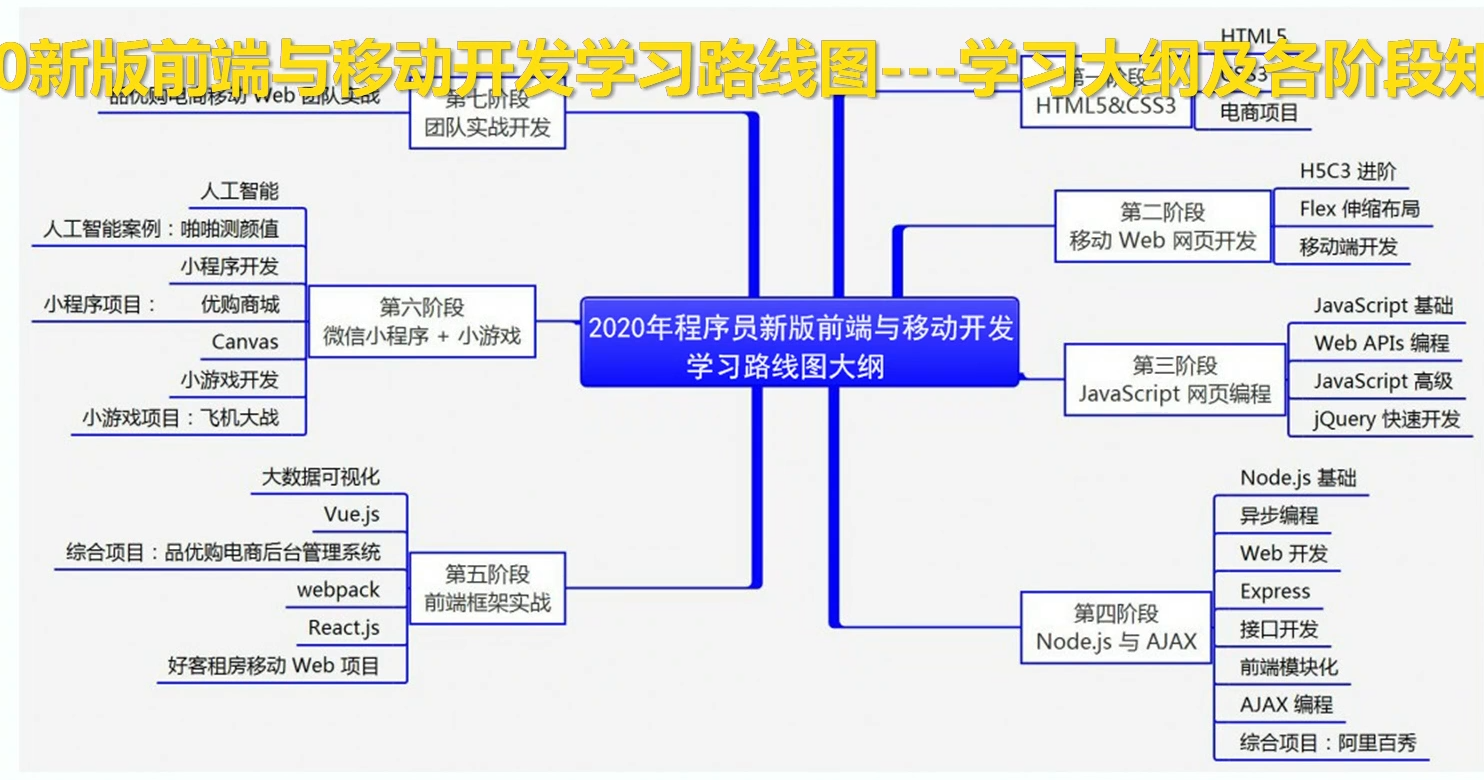 `
`
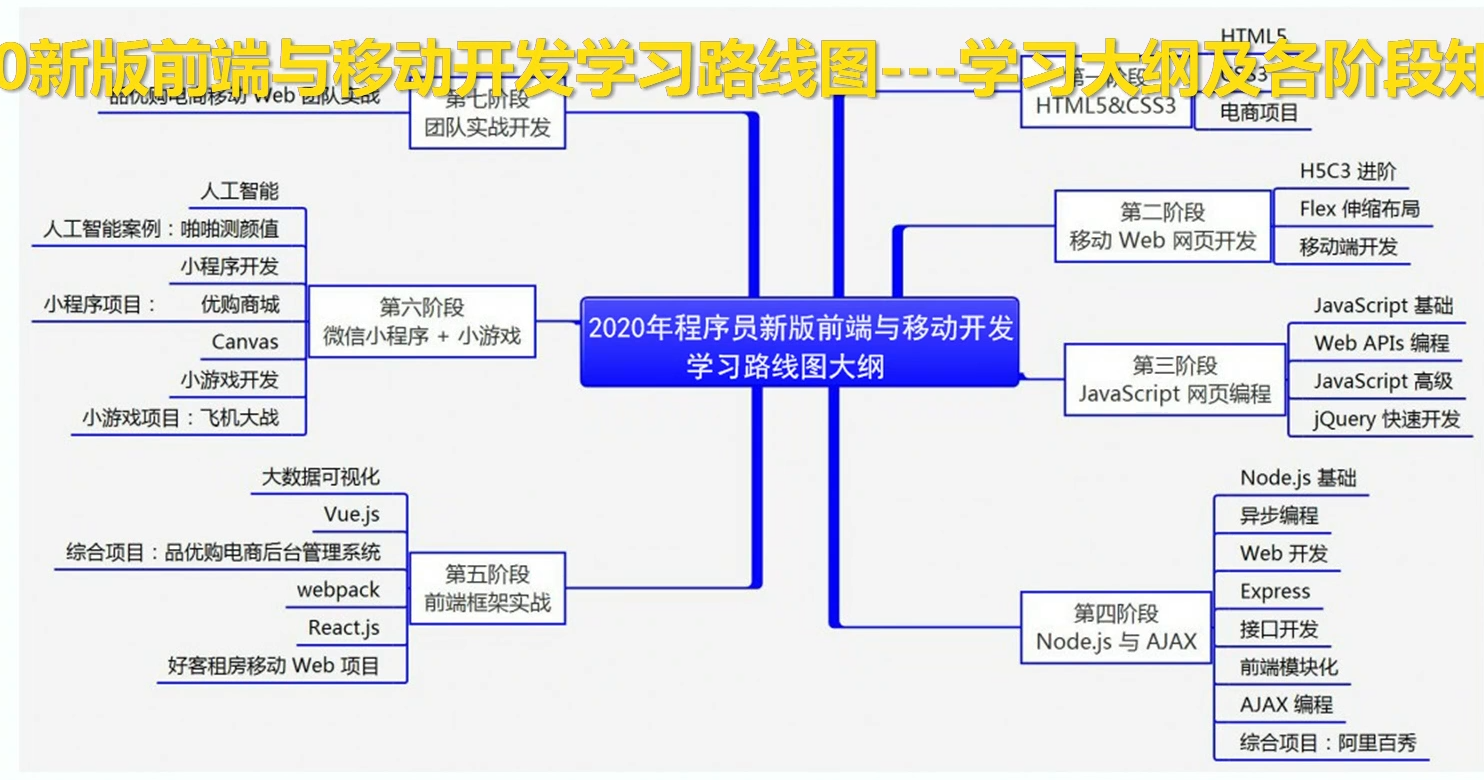
border给图像设定边框:
<img src="https://i-blog.csdnimg.cn/blog_migrate/581b2f6331cacb6a253c24836622fe47.png" alt="我是pink老师" title="我是pink老师思密达" width="500" height="300" border="15"/>
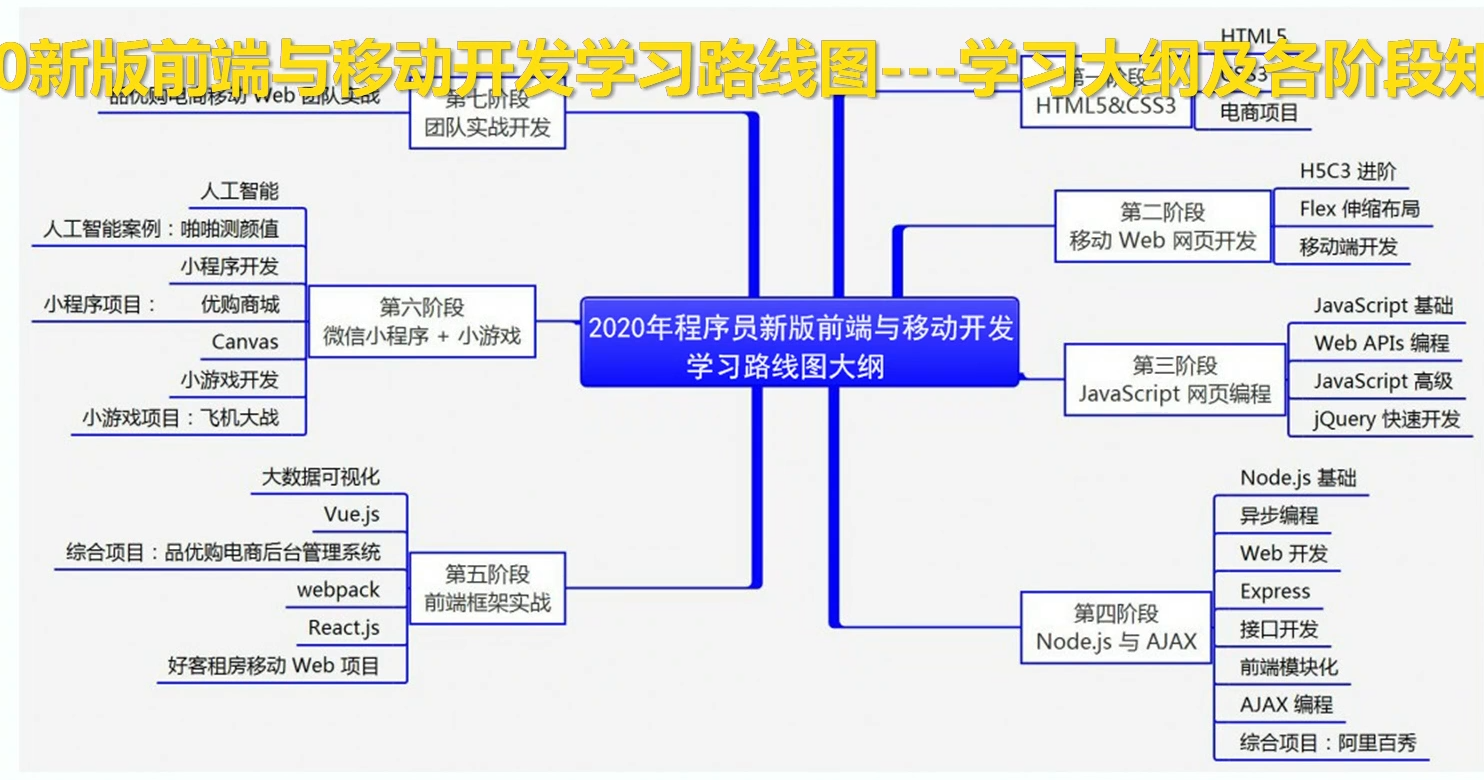
<strong>属性一定是在标签的后面</strong>
<strong>属性不分前后顺序</strong>
<strong>属性采用键值对的方式</strong>
4.6.2 图像路径
-
目录文件夹和根目录
实际工作中,我们的文件不能随便乱放,需要被有规则的管理好
目录文件夹 就是普通文件夹,不过里面放了所有需要的html、图片等素材
根目录 打开目录文件夹的第一层就是根目录
![[外链图片转存失败,源站可能有防盗链机制,建议将图片保存下来直接上传(img-i5D4pN7v-1601447989927)(C:\Users\UncleDong\AppData\Roaming\Typora\typora-user-images\image-20200928193024101.png)]](https://i-blog.csdnimg.cn/blog_migrate/6856889eb5dd142ffd0021cb54f29007.png)
直接拖入VsCode或者在其中打开文件夹,就可以访问根目录了
- 相对路径:图片相对于HTML页面的位置
| 相对路径分类 | 符号 | 说明 |
|---|---|---|
| 同一级路径 | 图像文件位于HTML文件同一级如 | |
| 下一级路径 | 文件夹名字/ | 图像文件位于HTML文件下一级如 |
| 上一级路径心 | …/ | 图像文件位于HTML文件上一级如 |
绝对路径符号:\
相对路径符号:/
4.7 超链接标签
用于定义超链接,anchor的缩写:锚
<a href="跳转目标" target="目标窗口的弹出方式">文本或图像</a>
| 属性 | 作用 |
|---|---|
| href | 用于指定链接目标的url地址,(必须属性),当为标签应用href属性时,它就具有了超链接的功能 |
| target | 用于指定链接页面的打开方式,其中_self为默认值,_blank为在新窗口中打开方式。 |
4.7.1 链接分类
-
外部链接:一个完整的外部网站的链接
-
内部链接:只需要写html的全名就行
-
空链接:’#'空连接
-
下载链接:地址链接的是文件 .exe or zip的形式
-
网页元素链接:文本,图像,表格等等
-
锚点链接:快速定位到某个位置
在链接文本的href属性中,设置属性值为
#名字的形式,如<a href='#two'> 第二级 </a>跳转到锚点 跳转到锚点找到目标位置标签,里面添加一个id属性=刚才的名字
1.外部链接
<a href="http://www.qq.com" target="_blank">腾讯</a>
target打开窗口的方式―默认的值是_self当前窗口打开页面_blank 新窗口打开页
<a href="http: //www.itcast.cn" target="_blank">传智播客</a>
2.内部链接:网站内部页面之间的相互链接
<a href="gongsijianjie.html" target="_blank">公司简介</a>
3.空链接:#
<a href="#">公司地址</a>
4.下载链接:地址链接的是文件 .exe或者是 zip等压缩包形式
<a href="img.zip">下载文件</a>
5.网页元素的链接
<a href="http: // www.baidu.com"><img src="img.jpg"/></a>
6.锚点
- 在链接文本的href属性中设置为
#名字的形式 - 在目标位置标签添加一个id属性,也就是只有
名字, 没有#
5. HTML中的注释和特殊字符
5.1 注释
<!--开头,-->结束
快捷键 crtl + /
5.2 特殊字符

重点记住空格,大鱼号,小于号
标签
1. 表格标签
1.1 表格的主要作用
表格主要用于 显示、展示数据,因为它可以让数据显示的非常规整,可读性很好。
1.2 表格基本语法
<table>
<tr>
<td>单元格内的文字</td>
</tr>
</table>
- table是用来定义表格的标签
- tr用来定义表格中的行,必须 嵌套在table标签中
- td是单元格的数据
| 姓名 | 性别 | 年龄 |
| 小明 | 男 | 12 |
1.3 表头单元格标签
<th></th>是表头部分table head的缩写,加了表头后会居中显示。
| 姓名 | 性别 | 年龄 |
|---|---|---|
| 小明 | 男 | 12 |
1.4 表格<table>属性
级开发不常用,通常用CSS来设置。
- 记住这些英文单词,后面CSS会用
- 直观感受表格的外观形态
| 属性名 | 属性值 | 描述 |
|---|---|---|
| align | left 靠左, center 居中, right 靠右 | 规定表格相对周围元素的对齐方式 |
| border | 1 or “” | 规定表格单元是否拥有边框,默认为"",表示没有边框 |
| cellpadding | 像素值 | 字和单元格的空隙 |
| cellspacing | 像素值 | 单元格之间的空白,默认2像 |
| width | 像素值或百分比 | 规定表格的宽度 |
![[外链图片转存失败,源站可能有防盗链机制,建议将图片保存下来直接上传(img-Hji4N1LV-1601447669899)(C:\Users\UncleDong\AppData\Roaming\Typora\typora-user-images\image-20200930081934984.png)]](https://i-blog.csdnimg.cn/blog_migrate/064fcf70f2d4ee926833c5ec6926ebcb.png)

<table>
<tr>
<th>排名</th>
<th>趋势</th>
<th>链接</th>
</tr>
<tr>
<td>123</td>
<td>👆</td>
<td><a href="123123">点击</a></td>
</tr>
</table>
| 排名 | 趋势 | 链接 |
|---|---|---|
| 123 | 👆 | 点击 |
1.5 表格结构标签
因为表格可能会非常的长,因此为了更好的表示表格的语义,可以将表格分割成表格头部和表格主体
- 表头使用
<thead>包含 - 表主体使用
<tbody>包含
<table>
<thead>
<tr>
<th>排名</th>
<th>趋势</th>
<th>链接</th>
</tr>
</thead>
<tbody></tbody>
<tr>
<td>123</td>
<td>👆</td>
<td><a href="123123">点击</a></td>
</tr>
</tbody>
</table>
1.6 合并单元格
![[外链图片转存失败,源站可能有防盗链机制,建议将图片保存下来直接上传(img-oio2aOM9-1601447669904)(C:\Users\UncleDong\AppData\Roaming\Typora\typora-user-images\image-20200930083524057.png)]](https://i-blog.csdnimg.cn/blog_migrate/5911f3be49d592998182192e8be64ca2.png)
-
合并方式
跨行合并(竖着):rowspan=“合并单元格的个数”
跨列合并(横着):colspan=“合并单元格的个数”
-
目标单元格
跨行:上侧单元格为目标单元格,写合并代码
跨列:左侧单元格为目标单元格,写合并代码
-
合并步骤
- 跨行还是跨列
- 找到目标单元格
- 删除多余的单元格
<table width="500" height="249" border="1" cellspacing="e"
<tr>
<td></td>
<td colspan="2" rowspan="2"></td>
</tr>
<tr>
<td></td>
</tr>
<tr>
<td></td>
<td></td>
<td></td>
</tr>
</table>

1.7 表格总结
因为表格可能会非常的

2. 列表标签
表格是用来显示数据的,列表是用来布局的
列表最大的特点就是整齐、整洁、有序、作为布局会更加自由和方便
- 无序列表
- 有序列表
- 自定义列表
2.1 无序列表(很重要
<ul>表示HTML中的无序列表,一般会以项目符号呈现列表项,而列表项使用<li>标签定义
- 列表项1
- 列表项2
- 列表项3
<ul>里面只能放<li>标签,不能放别的文字
- 无序列表的各个列表项之间没有顺序级别之分,是并列的。
- <ul>中只能嵌套<li>
- ,直接在<ul>标签中输入其他标签或者文字的做法是不被允许的。
- <li>与
- 之间相当于一个容器,可以容纳所有元素。
- li也有自己的属性,不过我们会用css来实现
2.2 有序列表(用的不多
<ol>标签用于有序列表,使用<li>来定义列表项
- 列表项1
- 列表项2
- 列表项3
2.3 自定义列表(很重要
自定义列表的使用场景:
自定义列表常用于对术语或名词进行解释和描述,定义列表的列表项前没有任何项目符号。
![[外链图片转存失败,源站可能有防盗链机制,建议将图片保存下来直接上传(img-6L3f58cT-1601447669908)(C:\Users\UncleDong\AppData\Roaming\Typora\typora-user-images\image-20200930092602513.png)]](https://i-blog.csdnimg.cn/blog_migrate/60f23023d9978f76b02b5ef083875e56.png)
在HTML标签中,<dl>标签用于定义描述列表(或定义列表),该标签会与<dt>(定义项目/名字)和
<dd>(描述每一个项目/名字)一起使用。
其基本语法如下:
只能出现dl, dt, dd。 dt 和 dd是兄弟关系,是 并列的
-
名词1
- 名词1解释1
- 名词1解释2
-
关注我们
- 联系我们
- 官方微信
2.4 列表总结
| 标签名 | 定义 | 说明 |
|---|---|---|
|
| 无序标签 | 里面只能包含li没有顺序,使用较多。li里面可以包含任何标签 |
|
| 有序标签 | 里面只能包含li有顺序,使用相对较少。li里面可以包含任何标签 |
|
| 自定义列表 | 里面只能包含dt和dd 。dt和dd里面可以放任何标签 |
3. 表单标签
网页中的表单
![[外链图片转存失败,源站可能有防盗链机制,建议将图片保存下来直接上传(img-OI549SvT-1601448388075)(C:\Users\UncleDong\AppData\Roaming\Typora\typora-user-images\image-20200930100117258.png)]](https://i-blog.csdnimg.cn/blog_migrate/1dc195e66bc16c4f5da202de3e14d2f3.png)
3.1 表单的目的
使用表单为了收集用户信息
3.2 表单的组成
HTML中,一个完整的表单通常由
-
表单域
-
表单控件(表单元素)
-
提示信息
三个部分组成

3.3 表单域
表单域是一个 包含表单元素的区域
<form>标签用来定义表单域
<form>会把它范围内的表单元素信息提交给服务器
| 属性 | 属性值 | 作用 |
|---|---|---|
| action | url地址 | 用于指定接收并处理表单数据的服务器程序的url地址 |
| method | get/post | 用于设置表单数据的提交方式,其取值为get或post |
| name | 名称 | 用于指定表单的名称,以区分同一个页面中的多个表单域 |
3.4 表单元素
- input 输入表单元素
- select 下拉表单元素
- textarea 文本域元素
3.4.1 <input>表单元素
| 属性值 | 描述 |
|---|---|
| button | 定义可点击按钮(多数情况下,用于通过****启动脚本 |
| checkbox | 定义复选框 |
| file | 定义输入字段和“浏览”按钮,供文件上传 |
| hidden | 定义隐藏的输入字段 |
| image | 定义图像形式的提交按钮 |
| password | 定义密码字段 |
| radio | 定义单选按钮 |
| reset | 定义重置按钮,会清除表单中的所有数据 |
| submit | 定义提交按钮,会把表单数据发送到服务器 |
| text | 定义单行输入字段,可以输入文本,默认宽度20个字符 |
用户名:
密 码:
性别:男: 女:
爱好:体育: 画画:
| 属性值 | 描述 | |
|---|---|---|
| name | 用户自定义 | 定义input元素的名称,可以用来 区分 name=“啥玩意” |
| value | 用户自定义 | 规定input元素的 默认值 value=”默认值“ |
| checked | checked | 规定此input 默认选中 checked="" |
| maxlength | 正整数 | 规定输入字段的字符的最大长度 maxlength = ”6“ |
- name和value是每个表单元素都有的属性值,供后台人员使用
- 单选按钮和复选框要有相同的name值
上传文件
3.4.2 <label>标签
<label>为input元素定义 注释(标签)
该标签用于绑定一个表单元素,当点击label标签内的文本的时候,浏览器就会自动将焦点(光标)转换到对应的表单元素上,增加用户体验
<input type=“radio” name=“sec” id="sex" /> <label for="sex"> 男
label的for属性和input里id的内容必须是相同的
3.4.3 <select>表单元素
使用场景:在页面中,如果有多个选择让用户选择,可以使用select定义下拉列表
- select中至少包含一对option
- 在option中定义selected="selected"时,当前项即为默认选项
3.4.4 <textarea>文本域
大量书写文字的时候,就不用单行文本框表单了,使用textarea
- 在textarea里写的文字会被当做默认值。
- cols = “每行的字符数”, rows=“显示的行数” 我们在实际开发中不会使用,都是用CSS来改变大小
超过行数会自动添加滚动轴
<form>
今日反馈
<textarea cols="50" rows="4">
这里是默认文字
</textarea>
</form>
3.5 表单元素几个总结点
- 学习了input输入表单,select下拉表单, textarea文本域表单
- 这三组表单元素都应该包含在form表单域中,并且有name属性
- 三个名字很相似的标签
- 表单域 form 使用场景:提交区域内表单元素给后台服务器
- 文件域 file 是input type属性值 使用场景:上传文件
- 文本域 textarea 使用场景:可以输入多行文字,比如留言板等






















 5346
5346











 被折叠的 条评论
为什么被折叠?
被折叠的 条评论
为什么被折叠?








